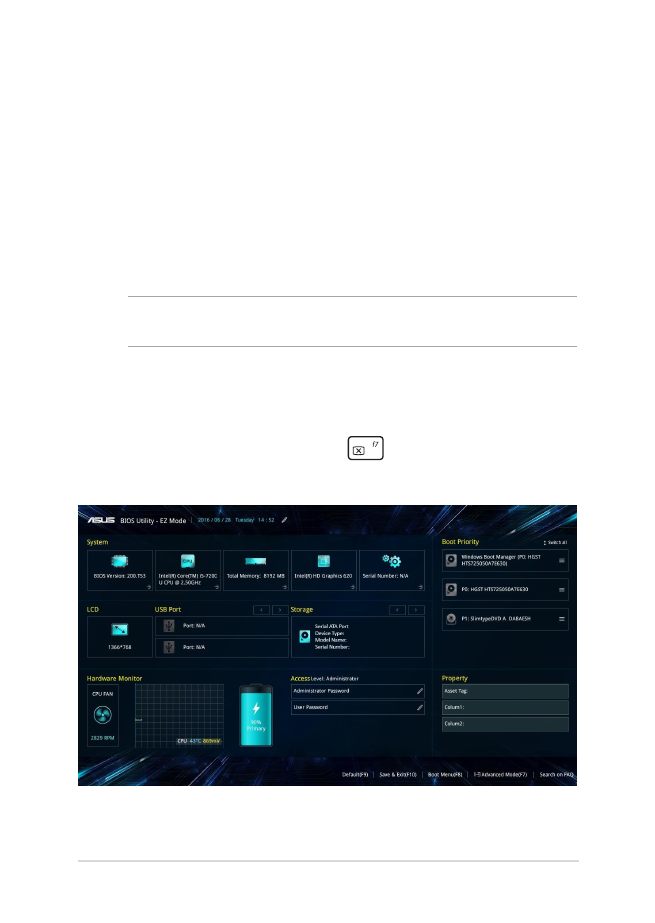
BIOS設定
注意: 本マニュアルに記載の図や画面は参考用です。実際の画面はモデルや
地域により異なる場合があります。
EZ Mode
このメニューはBIOS Setupを起動すると表示されます。基本的なシ
ステム情報を参照することができます。詳細設定を行なう場合は、
「Advanced Mode (F7)」を選択するか
を押して、Advanced Mode
を開きます。
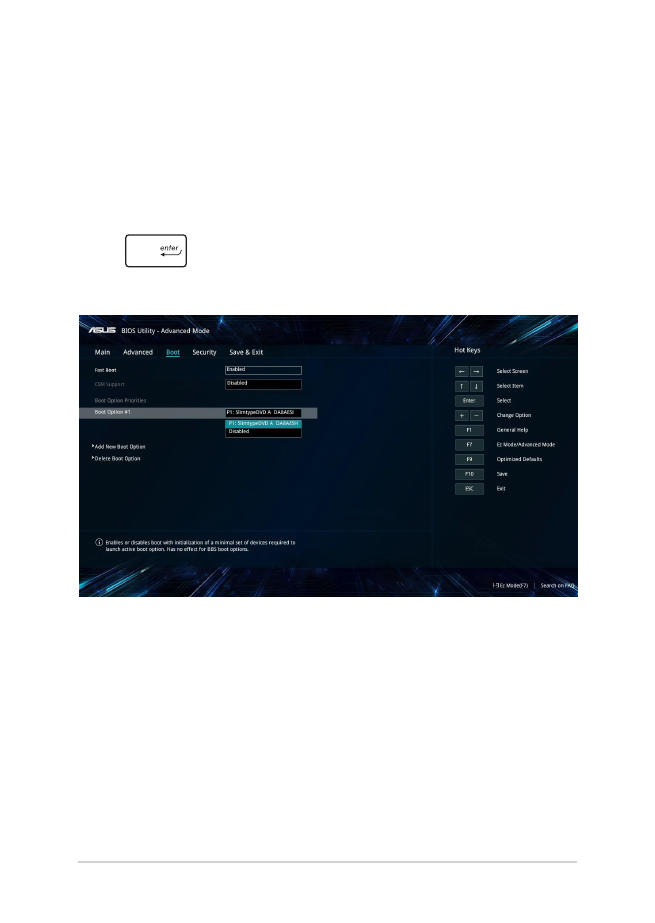
68
ノートPC ユーザーマニュアル
2.
を押し、「Boot Option #1」のデバイスを選択
します。
Boot
このメニューでは、ブートオプションの優先順位を設定することがで
きます。次の手順に従って設定します。
1.
BIOS起動後、「Boot」画面で「Boot Option #1」を選択し
ます。
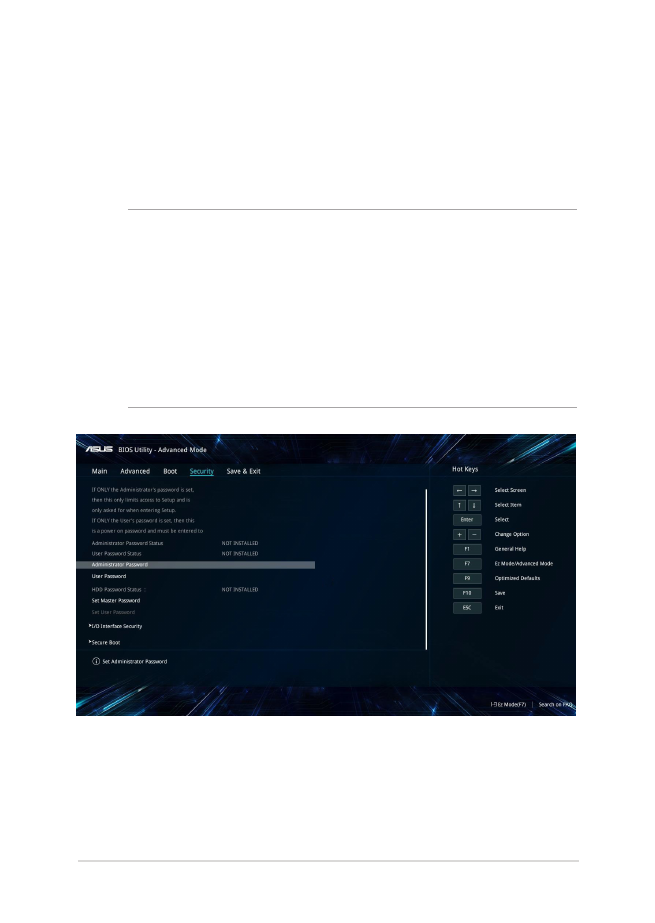
ノートPC ユーザーマニュアル
69
Security
このメニューでは、管理者パスワードとユーザーパスワードを設定す
ることができます。また、ノートPCの記憶装置、入力/出力(I/O)イ
ンターフェース、USBインターフェースへのアクセスを制御することが
もできます。
注意:
• 「User Password」を設定すると、OS およびBIOSを起動する際にパス
ワードの入力を求めるプロンプトが表示されます。
• 「Administrator Password」を設定すると、BIOSを起動する際にパス
ワードの入力を求めるプロンプトが表示されます。
• 「Administrator Password」を設定した場合は、BIOSの設定変更に
は、「Administrator Password」を使用してログインする必要があり、
「User Password」を使用してログインしてもBIOSの設定変更はでき
ません。
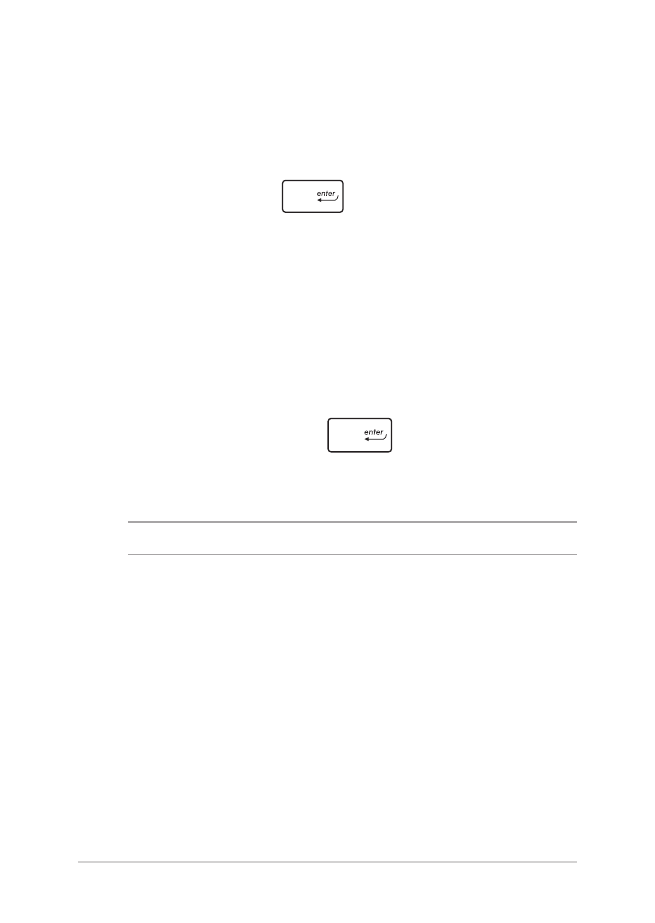
70
ノートPC ユーザーマニュアル
パスワードの設定
1.
BIOS起動後、 「Security」タブを選択し、「Administrator
Password」または「User Password」を選択します。
2.
パスワードを入力し、
を押します。
3.
確認用にパスワードをもう1度入力し、「OK」を選択します。
パスワードを削除する
1.
「Security」タブを選択し、「Administrator Password」または
「User Password」を選択します。
2.
現在のパスワードを入力し、
を押します。
3.
その他の欄は空欄にし、「OK」を選択して続行します。
4.
「OK」を選択し、古いパスワードを消去します。
注意: パスワードの入力にはキーボードが必要となります。
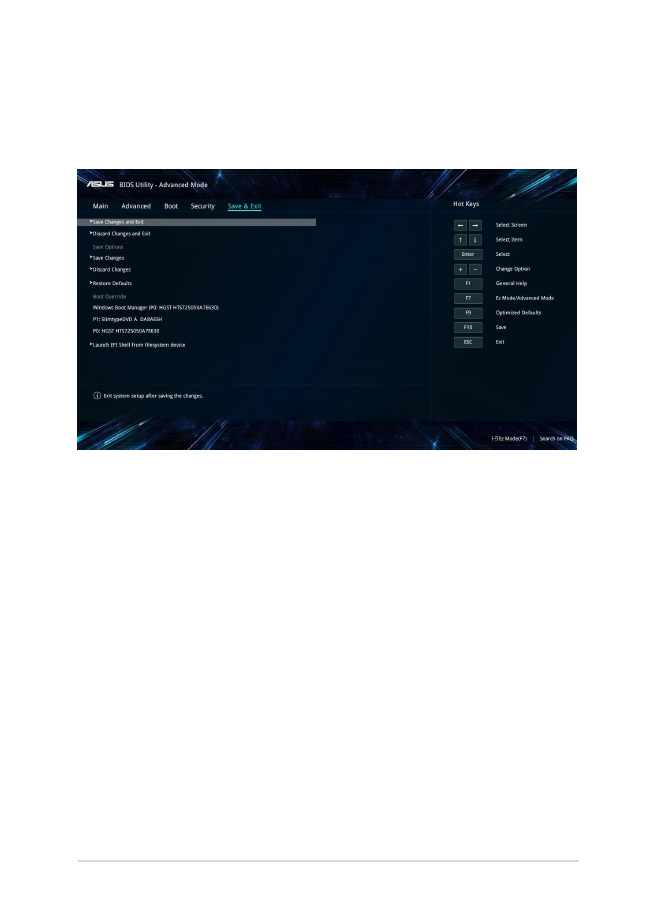
ノートPC ユーザーマニュアル
71
Save & Exit
設定変更を保存するには、BIOSを終了する前に「Save Changes and
Exit」を選択します。
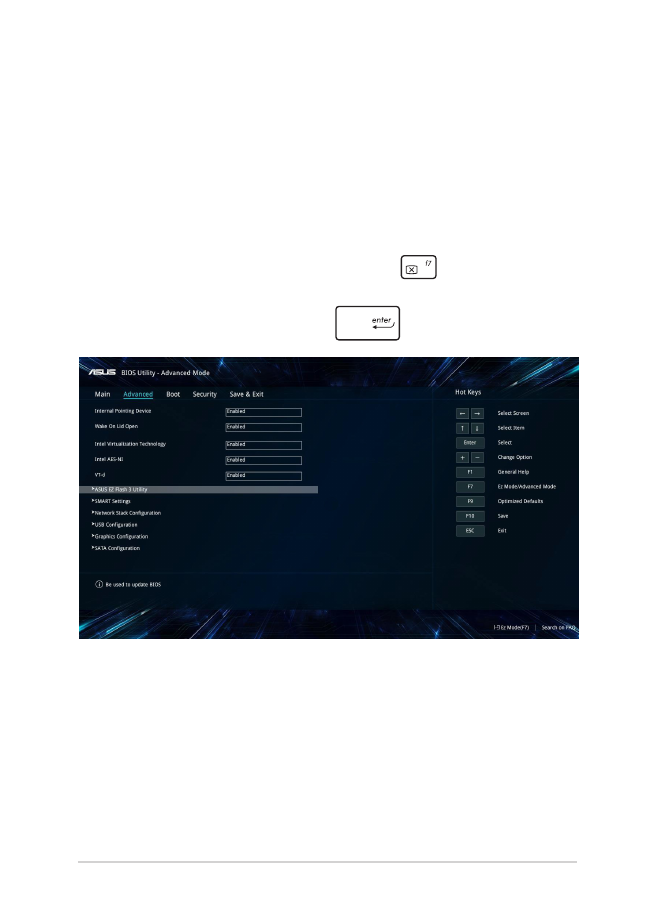
72
ノートPC ユーザーマニュアル
BIOS更新
1.
ASUSオフィシャルサイトから本機のモデルを確認し、最新の
BIOSファイルをダウンロードします。
2.
USBメモリーなどにダウンロードしたBIOSファイルのコピーを保
存します。
3.
BIOSファイルを保存したデバイスをノートPCに接続します。
4.
本機を再起動し、BIOS Setupを起動します。
5.
「Advanced Mode (F7)」を選択するか
を押して、
Advanced Mode にアクセスし、「Advanced」画面から「ASUS
EZ Flash 3 Utility」を選択し、
を押します。
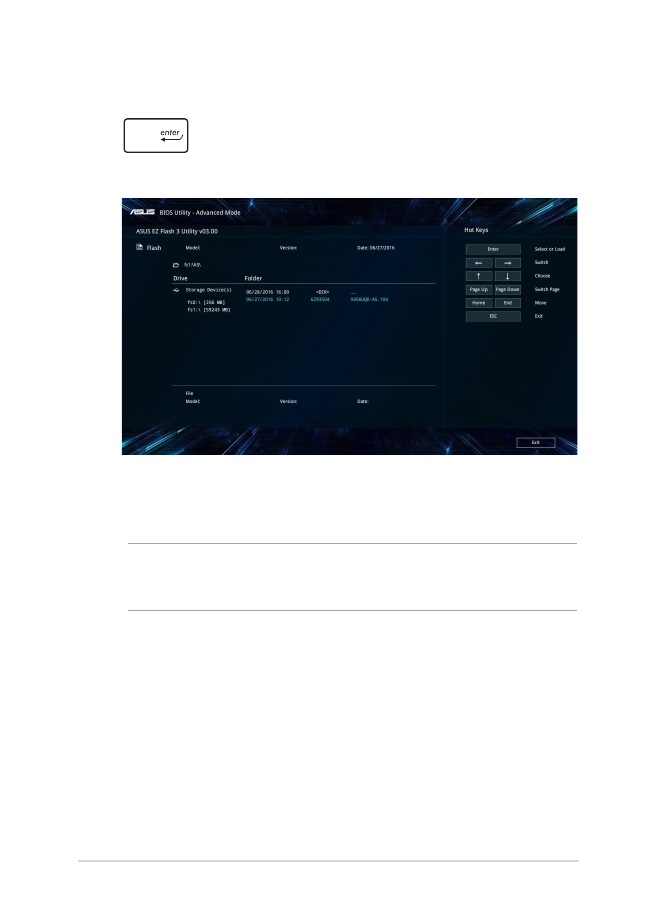
ノートPC ユーザーマニュアル
73
6.
フラッシュドライブに保存したBIOSファイルを参照し、
を押します。画面上の指示に従って、更新作業を完了
します。
7.
BIOS更新後、「Save & Exit」→「Restore Defaults」の順に選択
し、システムにデフォルト設定をロードします。
注意: BIOS更新後、モデルによっては機器がシャットダウンしますが、その場
合は、再度、BIOS Setupにアクセスし、項目7の手順でシステムにデフォルト
設定をロードしてください。
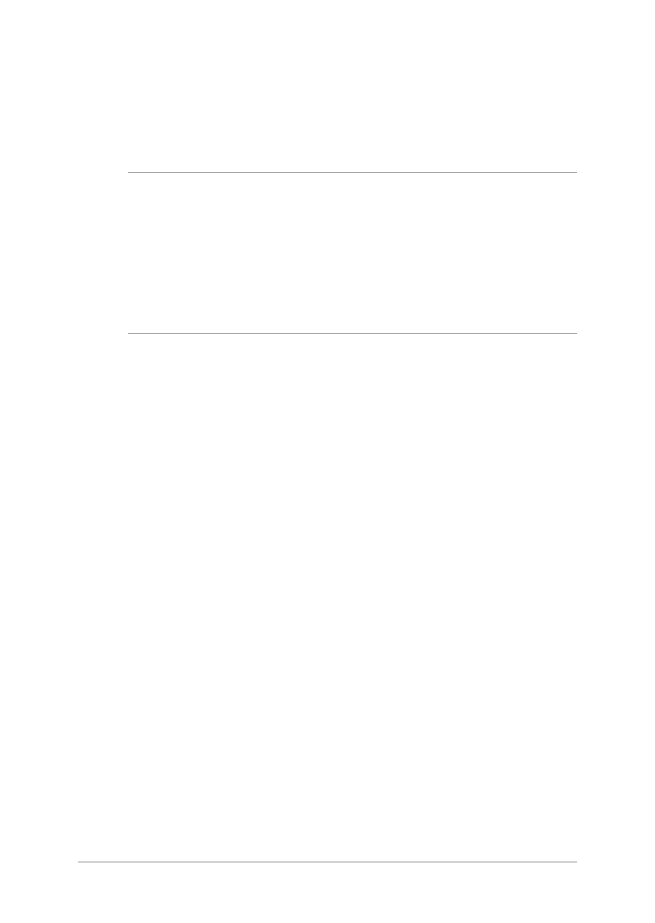
74
ノートPC ユーザーマニュアル